网友凌乱提问:在友乐app中设置免打扰模式的图文教程是什么
小伙伴们你们知道在友乐APP中怎么设置免打扰模式吗?今天小编很乐意与大家分享在友乐APP中设置免打扰模式的图文教程,感兴趣的可以来了解了解哦。
在友乐APP中设置免打扰模式的图文教程
1.首先打开友乐软件,登录自己的账号
2.接着进入主页面,点击我的
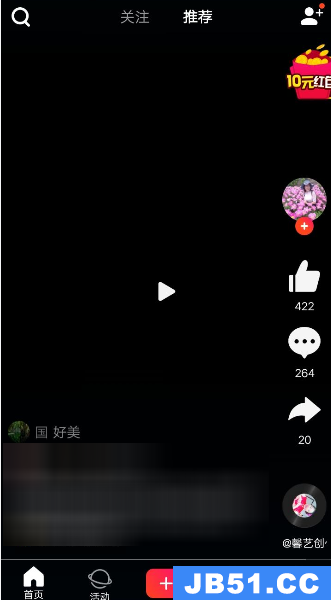
3.这个时候点击设置按钮

4.看到免打扰模式点击一下,后面有个开关,往右滑动进行打开。
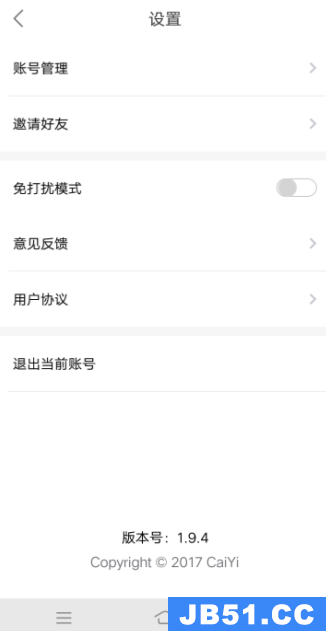
反馈意见:
1.同样的在设置页面看到意见反馈点击一下,另外也可以在我的页面中找到他直接进入也是可以的,这样可能会更方便一些。
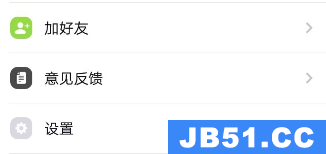
2.进入之后写出自己所遇到的问题和建议,然后点击发送就可以了
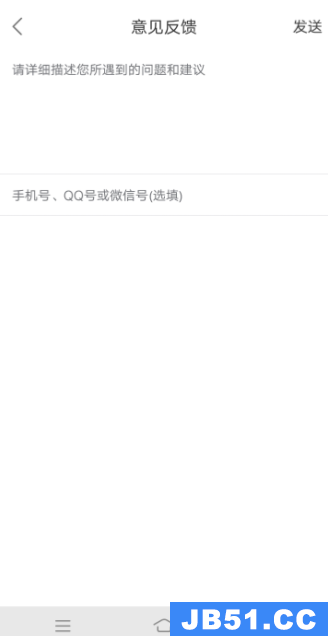
以上就是小编分享的在友乐APP中设置免打扰模式的图文教程,是不是很棒啊,希望对你有所帮助哦。
以上是国旅软件为你收集整理的在友乐APP中设置免打扰模式的图文教程全部内容。
如果觉得国旅软件网站内容还不错,欢迎将国旅软件推荐给好友。
关于《在友乐APP中设置免打扰模式的图文教程》相关问题的解答玥文小编就为大家介绍到这里了。如需了解其他软件使用问题,请持续关注国旅手游网软件教程栏目。
![oppoa72怎么定时关机[oppor7定时开关机在哪里]](http://img.citshb.com/uploads/article/20230514/64609c997f91f.jpg)
![oppoa7x悬浮窗权限在哪里设置[oppoa7x悬浮窗如何开启]](http://img.citshb.com/uploads/article/20230514/64609c6544c8f.jpg)
![oppoa7x导航手势怎么设置[oppoa7手机导航键在哪里设置]](http://img.citshb.com/uploads/article/20230512/645daaf0f3def.jpg)
![vivo手机保密柜密码忘记了怎么办?[vivo手机保密柜密码忘了怎么办?]](http://img.citshb.com/uploads/article/20230512/645daa8a48ec9.jpg)
![荣耀10青春版设置通话录音的简单教程[华为荣耀10怎么设置通话录音]](http://img.citshb.com/uploads/article/20230512/645daa6fa1345.jpg)
![如何使用格式工厂压缩大小[格式工厂如何压缩文件大小]](http://img.citshb.com/uploads/article/20231018/652faaeeadcdc.jpg)
![曲奇云盘注销后多久可以重新注册账号[曲奇云盘注销后多久可以重新注册]](http://img.citshb.com/uploads/article/20230805/64cda5f1334ed.jpg)
![安吉星如何开通油耗服务[安吉星油耗显示在哪里]](http://img.citshb.com/uploads/article/20230621/6492ac7485396.jpg)
![米游社缓存位置[米游社怎么删除游戏角色]](http://img.citshb.com/uploads/article/20230619/64900978044b9.jpg)
![时光序怎么设置时间[如何使用时光序app]](http://img.citshb.com/uploads/article/20230619/6490095c6817b.jpg)




